MicroStrategy ONE
색상 팔레트를 만들어 표시 테마를 사용자 정의
색상 팔레트를 사용하여 대시보드 전체에서 시각화를 사용자 정의할 수 있습니다. 각 대시보드에는 내장 색상 팔레트가 포함되어 있습니다. 사용자정의 색상 팔레트를 만들 수도 있습니다. 색상 팔레트는 그래프의 라이저 막대 또는 열 지도의 직사각형 등 대시보드의 모든 시각화에 표시되는 개체에 적용됩니다. 특정 속성에 대해 색상을 사용자정의하면 모든 시각화에서 해당 속성이 같은 색상으로 표시됩니다. 여러 색상 팔레트를 만드는 경우 대시보드를 대상 사용자에 대해서는 하나의 색상 집합으로 표시하고 대상 사용자에 대해서는 다른 색상 집합으로 표시하도록 선택할 수 있습니다.
참조 KB484601대시보드 디자인 시 색상 사용을 위한 모범 사례에 대한 자세한 내용은 을(를) 참조하십시오.
폭포수 차트에는 색상 팔레트를 사용할 수 없습니다.
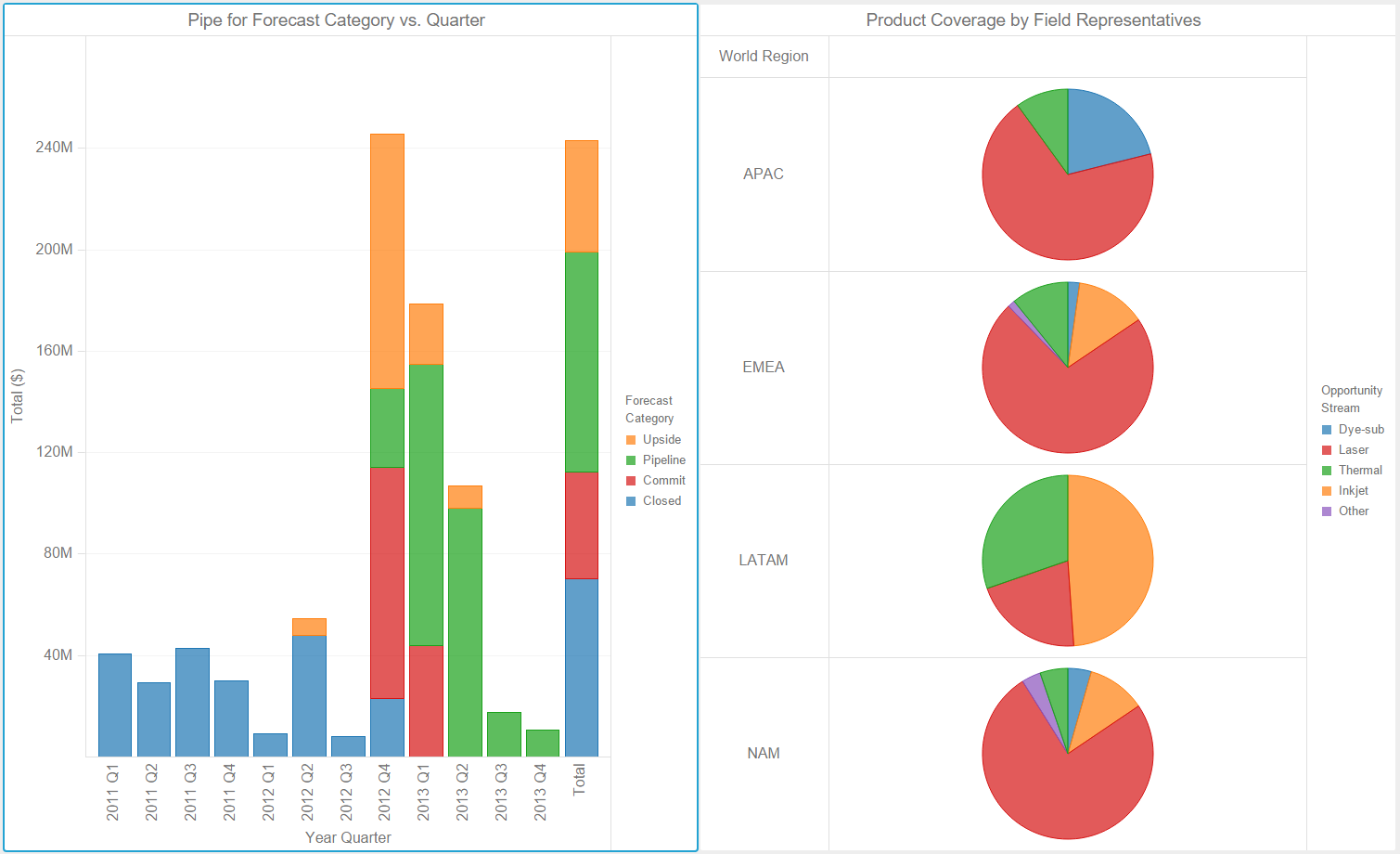
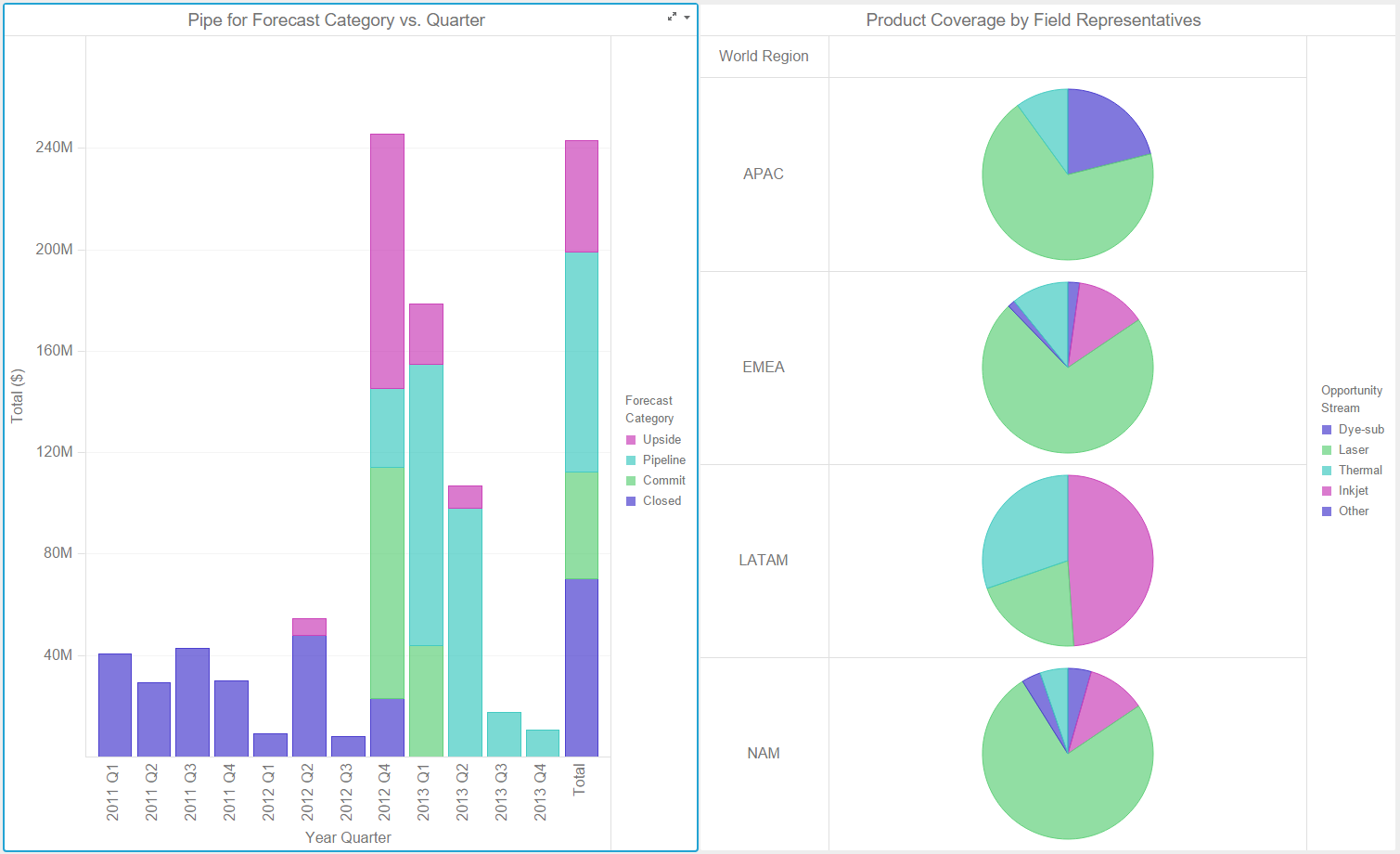
색상 팔레트를 만들고 적용하려면
- 대시보드 열기하여 수정합니다.
- Format(형식) > Create New Palette(새 팔레트 만들기)를 선택합니다. 색상 팔레트 대화 상자가 열리고 기본 색상 팔레트와 이미 만들어진 사용자정의 색상 팔레트가 표시됩니다.
- 팔레트 추가를 클릭합니다. 색상 선택기가 나타납니다.
- 각 색상을 클릭하여 색상 팔레트에 추가합니다. 색상을 나타내는 견본이 색상 선택기 아래쪽의 팔레트 색상 창에 표시됩니다.
- 색상 팔레트에서 색상을 제거하려면 팔레트 색상 창에서 해당 색상을 클릭합니다.
- 색상 팔레트
 를 클릭하여 색상 선택기에 없는 색상을 선택하거나 16진수 코드를 사용하여 색상을 정의합니다.
를 클릭하여 색상 선택기에 없는 색상을 선택하거나 16진수 코드를 사용하여 색상을 정의합니다. - 링 외부에서 색상을 클릭합니다. 색상의 음영을 조정하려면 상자에서 음영을 클릭합니다. 색상을 더블 클릭하여 팔레트 색상 창에 추가합니다.
- 16진수 코드를 사용하여 색상을 추가하려면색상 16진수하고 Enter 키를 누릅니다.
- 색상을 제거하려면 팔레트 색상 창에서 해당 색상을 클릭합니다.
- 색상 선택기로 다시 전환하려면 색상 선택기
 를 클릭합니다.
를 클릭합니다. -
클릭확인완료하여 색상 팔레트를 저장하고 색상 팔레트 대화로 돌아가면 을(를) 클릭합니다.
- 사용자정의 색상 팔레트를 삭제하려면 사용자정의 영역에서 삭제할 팔레트에 마우스를 올리고 Delete(삭제)
 를 클릭합니다.
를 클릭합니다. -
사용자정의 색상 팔레트를 편집하려면 사용자정의 영역에서 편집할 팔레트에 마우스를 올리고 Edit(편집)
 를 클릭합니다.
를 클릭합니다.색상 팔레트 대화 상자의 기본 제공 영역에 표시되는 기본 색상 팔레트는 편집할 수 없습니다.
- 확인을 클릭합니다.
- 선택형식하고 방금 만든 색상 팔레트를 선택하여 대시보드에 적용합니다.
